時間:2016-02-24 來源:互聯網 瀏覽量:
用戶在購買電腦的時候首先會注意的是,考慮電腦容量的大小,用戶要怎麼核實電腦硬盤容量的大小呢?今天以win8.1係統為例子跟大家說說win8.1係統硬盤大小如何查看,想了解具體方法的話,且看下文。
係統下載推薦:win8.1係統下載64位
win8.1查看硬盤容量的方法:
1、首先我們需要找到“這台電腦”圖標,找到之後單擊該圖標,然後就會進入到如圖麵板,在這個麵板的上方會有一個“管理”按鈕,我們選擇該按鈕。
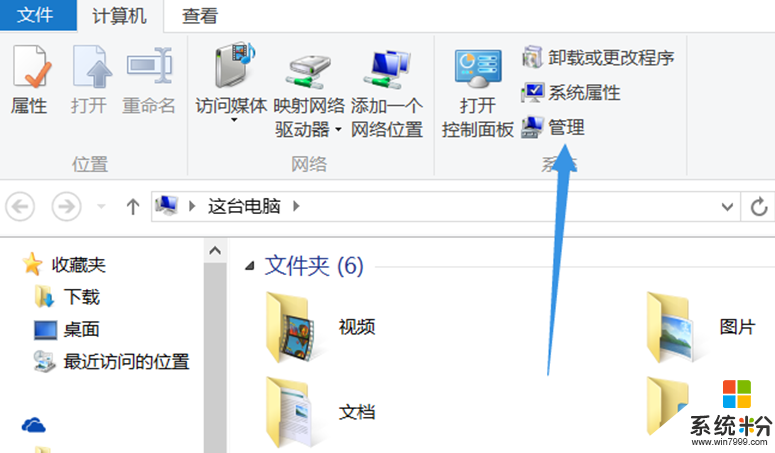
2、接下來就會進入到計算機管理麵板,在這個麵板的存儲下方就會有一個“磁盤管理”功能,我們選擇該功能。

3、然後就會進入到磁盤管理控製麵板,在這個麵板的左下角我們就可以看到硬盤的容量是多大了。
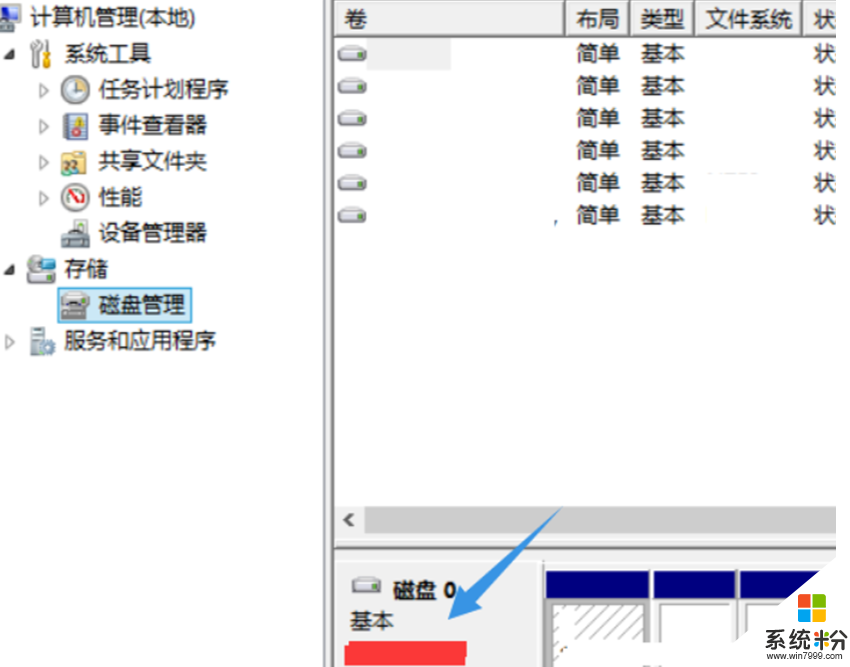
以上就是win8.1係統查看硬盤大小的方法,如果你不懂得查看的話,可以按照以上的步驟查看。